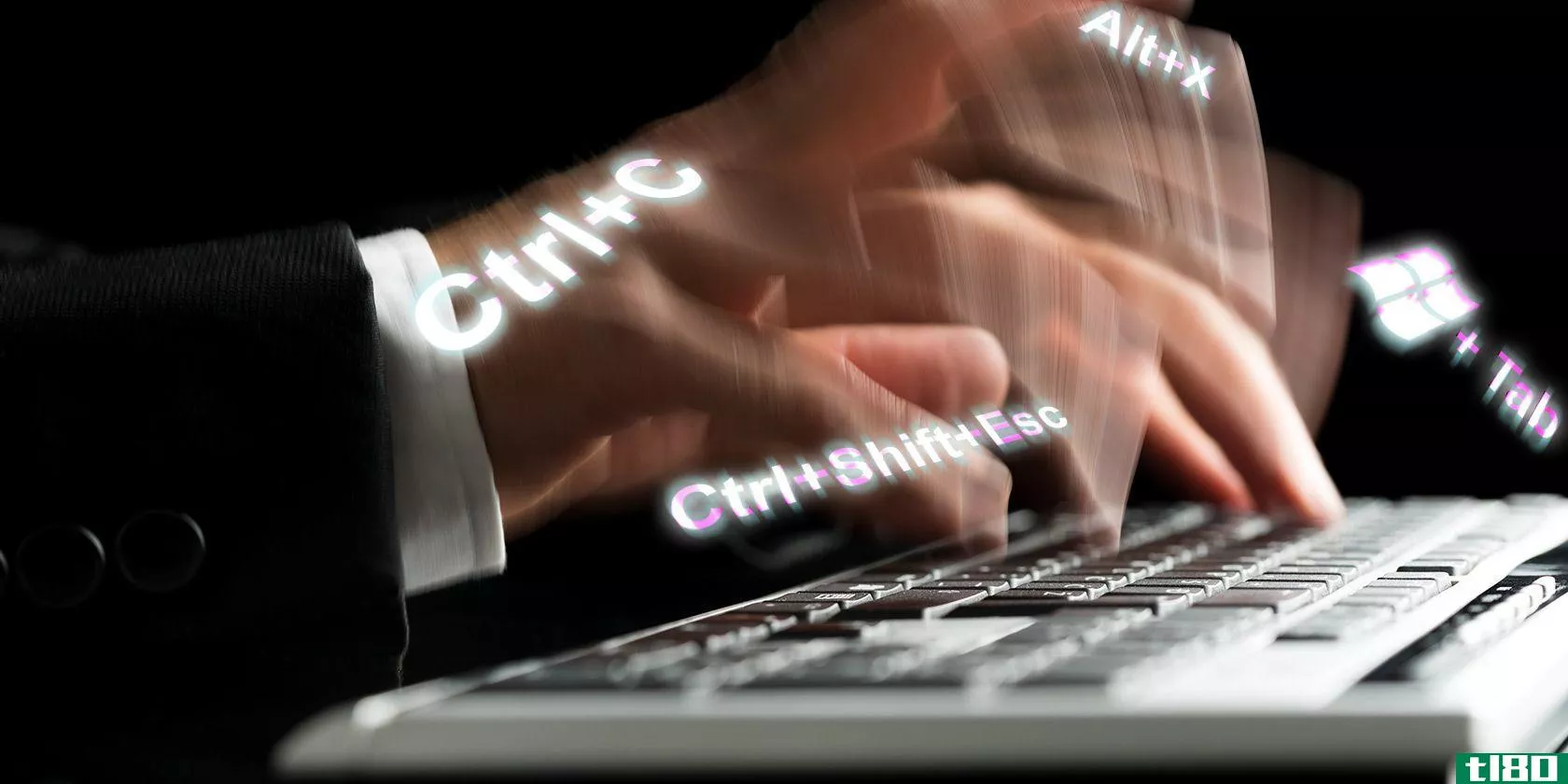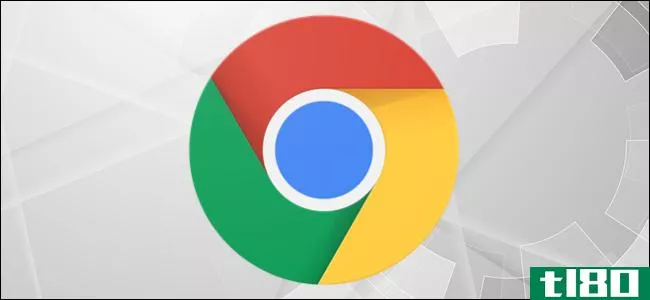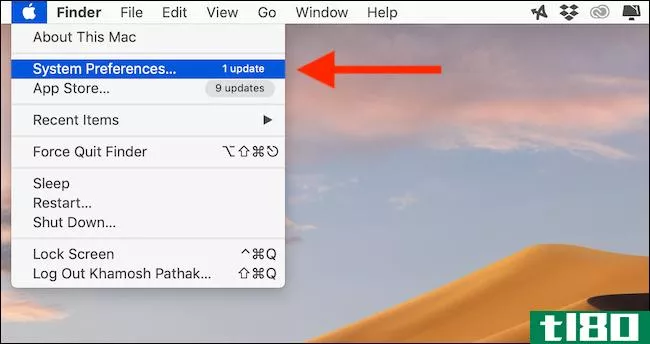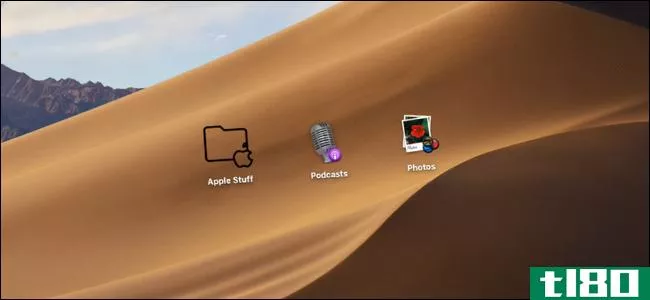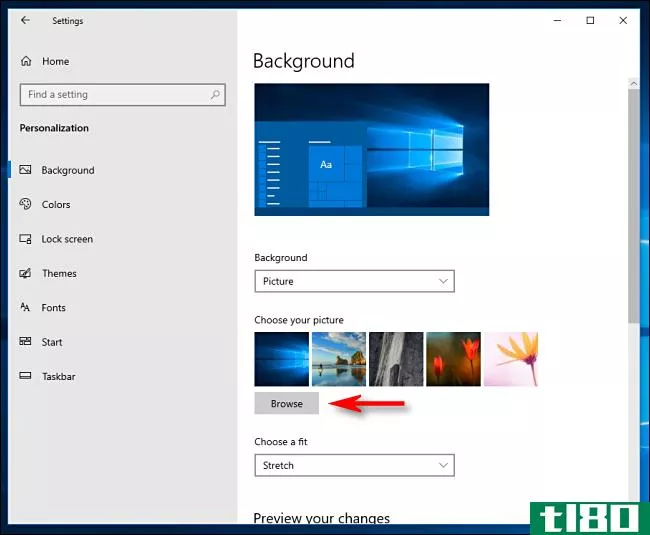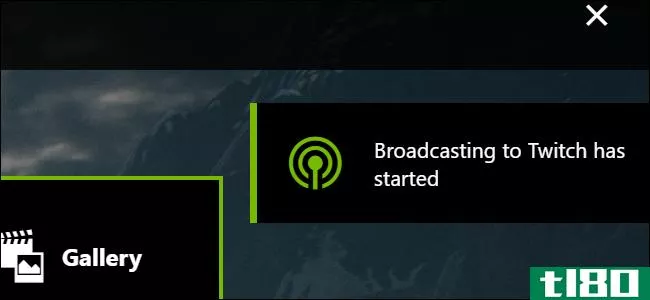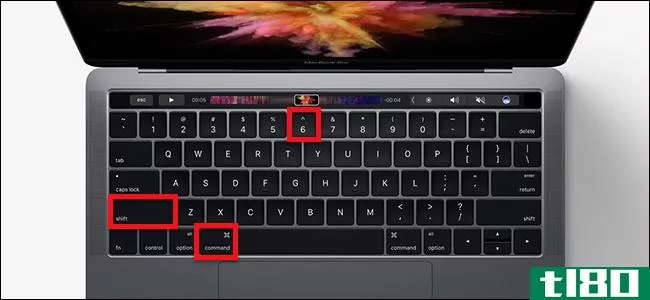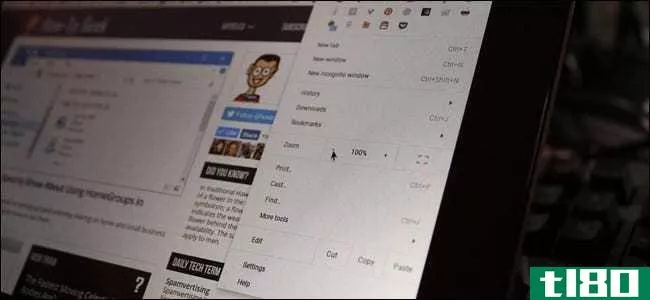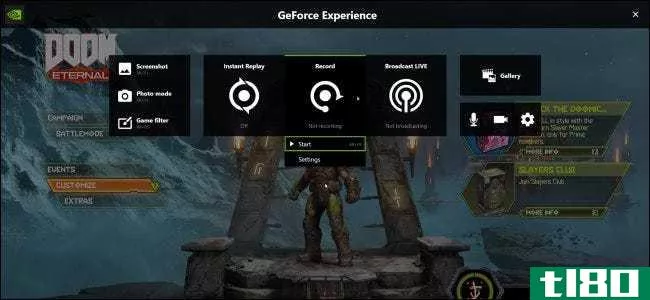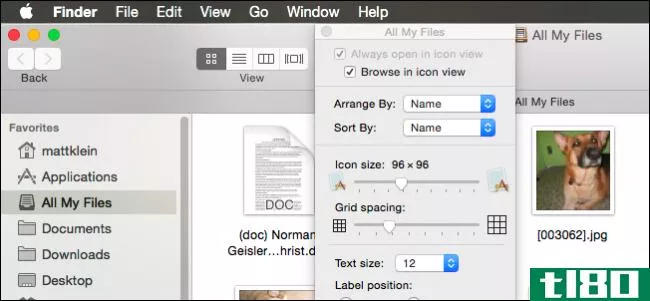使用键盘快捷键更改桌面分辨率
你发现自己一天要改变几次显示器的分辨率吗?如果是这样的话,你可能会喜欢这种为你最常用的分辨率设置快捷键的简便方法。
大多数用户很少需要经常改变他们的屏幕分辨率,因为液晶显示器通常只在他们的原生分辨率上看起来最好。但上网本呈现出一种独特的情况,因为它们的本机分辨率通常只有1024×600。一些较新的上网本提供了更高的分辨率,这可能看起来不像本机分辨率那么清晰,但对于使用需要更高分辨率的程序来说却很方便。这是一个完美的情况下,键盘快捷键,以帮助您改变分辨率,而不必麻烦与对话框和菜单每次,和HRC-热键分辨率转换器,使它很容易做到。
创建快捷键
下载HRC–热键分辨率转换器(下面的链接),解压缩,然后运行HRC.exe文件在文件夹中。
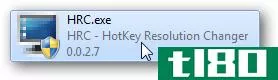
这将启动托盘图标,并且不会自动打开HRC窗口。您不必安装HRC。双击托盘图标打开。
注意:Windows7会自动隐藏新的托盘图标,因此如果看不到,请单击箭头查看隐藏的托盘图标。
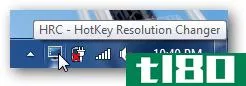
默认情况下,HRC将显示两个带有默认分辨率、颜色深度和刷新率的条目。
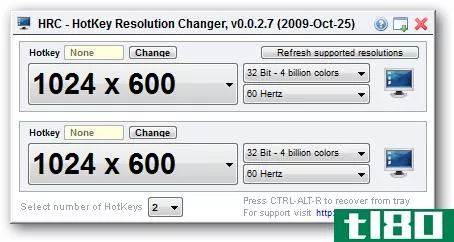
通过单击分辨率上的“更改”按钮添加键盘快捷方式。按您要按的键盘快捷键切换到该分辨率;我们输入Ctrl+Alt+1作为默认分辨率。确保不要使用在其他应用程序中使用的键盘快捷方式,因为这将覆盖它。输入所需热键后,单击“设置”。
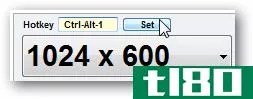
现在,在第二个条目上,为备用分辨率选择所需的分辨率。下拉列表将只显示显示器支持的分辨率,因此您不必担心选择不正确的分辨率。也可以为此分辨率设置不同的颜色深度或刷新率。现在为这个分辨率添加一个快捷键。
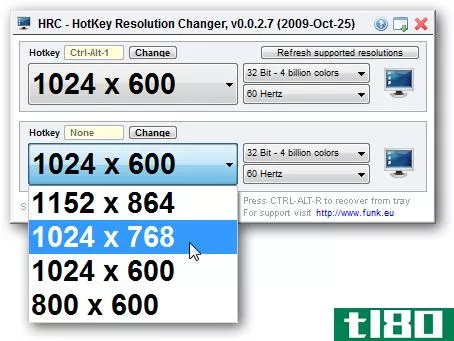
您可以使用HRC为最多9个不同分辨率设置键盘快捷键。单击左侧的选择热键数量按钮,然后选择要设置的分辨率数。这里我们有独特的键盘快捷键,我们的上网本上最常用的三个决议。
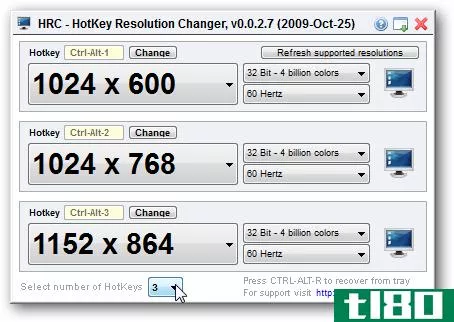
HRC必须保持运行才能使用键盘快捷键,因此请单击“最小化到托盘”图标,这是右侧的第二个图标。这将使它在托盘中运行。
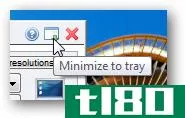
如果您想随时更改分辨率,您将希望从Windows自动启动。创建HRC的快捷方式,并将其粘贴到Windows启动文件夹中。通过在运行命令或资源管理器的地址栏中输入以下内容,可以轻松打开此文件夹:
%appdata%\Microsoft\Windows\Start Menu\Programs\Startup
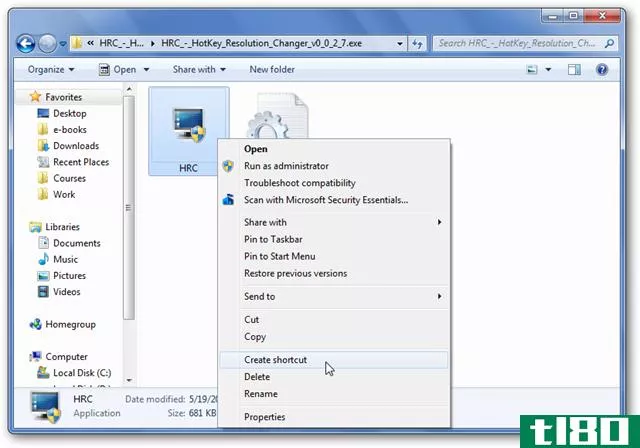
结论
HRC-热键分辨率转换器给你一个伟大的方式来快速改变你的屏幕分辨率与键盘快捷键。无论你是否喜欢键盘快捷键,这仍然是一个更容易的方式来切换您最常用的决议。
下载HRC–热键分辨率转换器
- 发表于 2021-04-13 16:35
- 阅读 ( 129 )
- 分类:互联网
你可能感兴趣的文章
一些很酷的键盘技巧很少有人知道
...Chrome和Firefox键盘快捷方式的列表。我们还包括通用键盘快捷键,这些快捷键在多个应用程序中都有功能。 ...
- 发布于 2021-03-17 18:40
- 阅读 ( 246 )
定制三星手机的10种基本方法
...e6s换成三星Galaxy note9时,我对我的新键盘不满意。在选择快捷键之前,我从googleplay商店下载了几个键盘,而不是三星的默认键盘。你选择的键盘都取决于你的个人喜好。 ...
- 发布于 2021-03-21 10:25
- 阅读 ( 317 )
如何在Windows10中使用键盘快捷键启动chrome
Windows10充满了键盘快捷键,但您也可以创建自己的键盘快捷键来启动分配给它们的应用程序。下面是如何创建一个用于在Windows10上启动GoogleChrome的浏览器。 你需要在你的电脑上安装googlechrome才能做到这一点。如果你还没有桌面...
- 发布于 2021-04-01 09:05
- 阅读 ( 364 )
如何在mac上快速显示桌面
...。下面介绍如何在Mac上快速显示桌面。 使用键盘或鼠标快捷键 查看桌面的最快方法(无需设置新功能)是使用键盘快捷键。实际上,有几种方法可以做到这一点: Command+F3:使用Command+F3(任务控制)键盘快捷键快速查看桌面...
- 发布于 2021-04-02 00:02
- 阅读 ( 302 )
如何在mac上更改应用程序、文件和文件夹图标
...,双击图像在预览应用程序中打开它。 使用Command+A键盘快捷键选择整个资源,然后使用Command+C快捷键将PNG图标复制到剪贴板。或者,您可以转到菜单栏并选择“编辑”>“复制”选项。 相关:如何重新排列和删除你的Mac的...
- 发布于 2021-04-02 00:08
- 阅读 ( 115 )
这里是windows10存储默认壁纸的地方
...不同的墙纸。玩得高兴! 相关:如何在Windows10上用键盘快捷键打开文件资源管理器
- 发布于 2021-04-02 04:15
- 阅读 ( 173 )
如何控制多个显示器在Windows10上的操作
...您甚至可以关闭主监视器。下面介绍如何使用简单的键盘快捷键更改辅助显示设置。 使用windows+p“项目”菜单 要快速更改Windows10处理多个显示的方式,请按Windows+P。 标题为“项目”的深灰色菜单将弹出在屏幕的右侧。(这是...
- 发布于 2021-04-02 08:15
- 阅读 ( 214 )
如何拍摄你的电脑游戏截图
...图已保存”通知。 如果您愿意,可以将F12键更改为其他快捷键。在Steam界面中,点击Steam>Settings>In Game并更改“Screenshot shortcut keys”选项。 要查看在游戏中拍摄的屏幕截图,您可以按Shift+Tab或自定义键盘快捷键打开Steam覆盖...
- 发布于 2021-04-06 19:48
- 阅读 ( 253 )
如何流你的电脑游戏与nvidia geforce体验抽搐
...。如果已禁用覆盖,请启用覆盖,并注意打开覆盖的键盘快捷键。也可以单击“设置”自定义键盘快捷键。 点击齿轮形状的“设置”图标,然后点击“直播”按钮。确保屏幕顶部的“打开广播”选项设置为“是” 从这里,您还...
- 发布于 2021-04-06 19:51
- 阅读 ( 175 )
如何拍摄macbook触摸屏的截图
...关:如何在Mac上截图 原来,拍摄触摸栏屏幕截图的键盘快捷键与拍摄屏幕截图的其他键盘快捷键相关:Command+Shift+6。按这些键,触摸栏的屏幕截图将出现在桌面上(或者其他地方,如果你已经更改了Mac保存屏幕截图的位置) 屏...
- 发布于 2021-04-07 20:25
- 阅读 ( 151 )